Pantalla negra de la lista de amigos de Steam en Windows 11: cómo solucionarlo
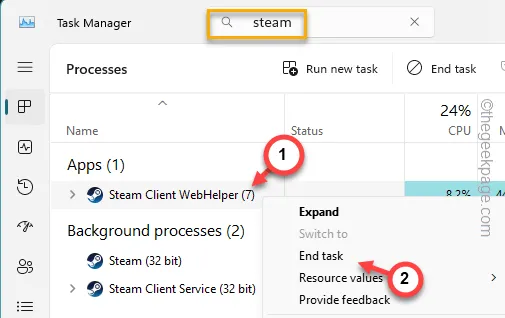
¿De qué sirve tener una biblioteca llena de juegos de Steam si no puedes disfrutarla con tus amigos de Steam? Ver una pantalla negra o en blanco en lugar de los nombres de los amigos en Steam no es una experiencia a la que los jugadores estén acostumbrados. Pero, si se ha encontrado en una situación similar, este artículo debería resultarle útil para solucionar el problema.
Solución 1: salga de Steams y reinícielo
Cierre la instancia actual de la aplicación Steam y luego reinicie la misma aplicación con derechos administrativos.
Paso 1: cierra la aplicación Steams .
Paso 2: a continuación, debes tocar el pequeño botón » ^ » en la barra de tareas.
Paso 3: busca el ícono de la aplicación » Steam » allí.
Paso 4: luego, haga clic derecho y toque » Salir de Steam » para salir de la aplicación Steam.
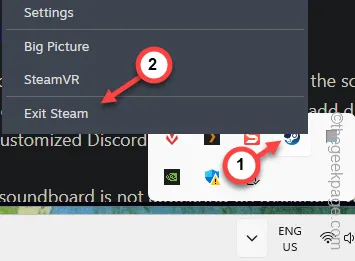
Paso 5: presione las tres teclas Ctrl, Shift y Esc juntas para abrir el Administrador de tareas .
Paso 6: busque » Steam » en el cuadro.
Paso 7: haga clic derecho en el proceso » Steam » y toque » Finalizar tarea «.
Haga esto hasta que ninguno de los procesos de Steam se esté ejecutando en su sistema.
[Si está utilizando el Administrador de tareas anterior, el que no tiene el cuadro de búsqueda, debe buscar manualmente el proceso de Steam y finalizarlos todos.]
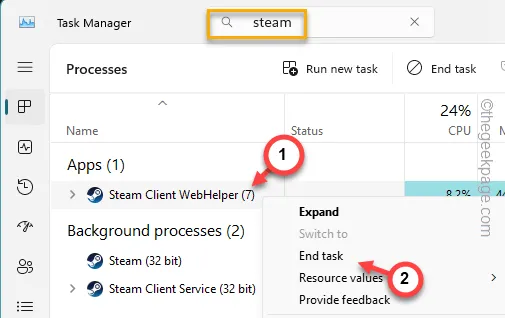
Paso 8 – Finalmente, busca “ Steam ”.
Paso 9: luego, toque con el botón derecho esta aplicación » Steam » y haga clic en » Ejecutar como administrador » para ejecutar la consola Steam con derechos administrativos.
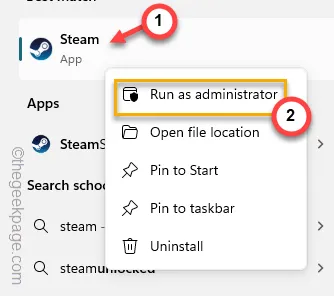
Abra la lista de amigos y verifique nuevamente.
Solución 2: cambiar la configuración de privacidad del perfil
La configuración de Privacidad del perfil en su cuenta de Steam debe estar configurada correctamente para que aparezcan los amigos.
Paso 1: abre la aplicación Steam . Espere hasta que vea la imagen de su cuenta de Steam en la esquina superior.
Paso 2: toca » Ver mi perfil » para abrir la configuración del perfil de la cuenta Steam.
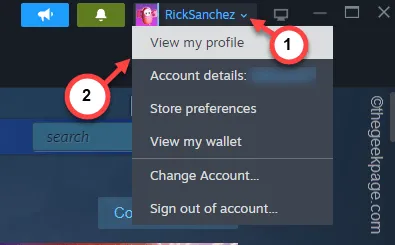
Paso 3: a continuación, toque » Ver perfil » para cargar la configuración del perfil.
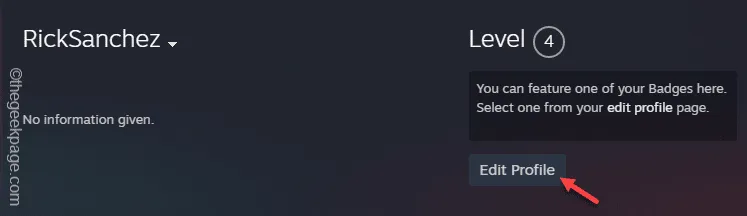
Paso 4: en el panel izquierdo, vaya a la pestaña » Configuración de privacidad «.
Paso 5: en el panel derecho, verifique la configuración de ‘ Mi perfil ‘. Configure el modo » Solo amigos » o » Público «.
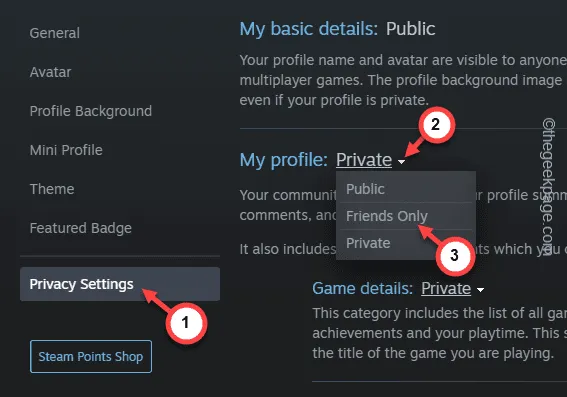
Después de configurarlos, revisa la lista de amigos una vez más.
Solución 3: ejecute una operación de reparación en Steam
Repara el ejecutable de Steam desde la terminal.
Paso 1: después de presionar los botones Win+E, vaya a la ubicación predeterminada de Steam.
C:\Program Files (x86)\Steam\bin\
Paso 2: busque el componente » steamservice.exe «.
Paso 3: haz clic derecho y toca » Copiar como ruta » en el menú contextual.
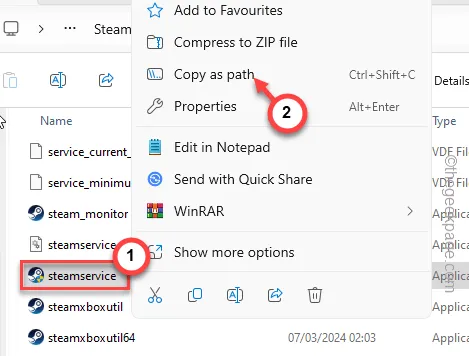
Paso 4: en el siguiente paso, busque » cmd «.
Paso 5: toque con el botón derecho el » Símbolo del sistema » y use » Ejecutar como administrador «.
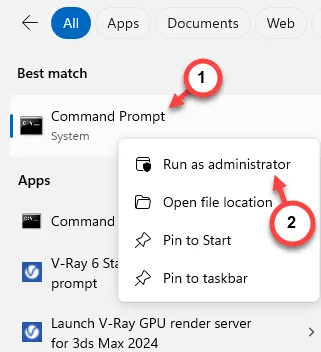
Paso 6: coloque este código en la terminal, reemplace » steampath » en el código con la ruta copiada y presione Enter .
steampath /repair
[
La dirección de ‘steampath’ es esta:
“C:\Archivos de programa (x86)\Steam\bin\steamservice.exe”
El código debería verse así:
"C:\Program Files (x86)\Steam\bin\"/repair
]
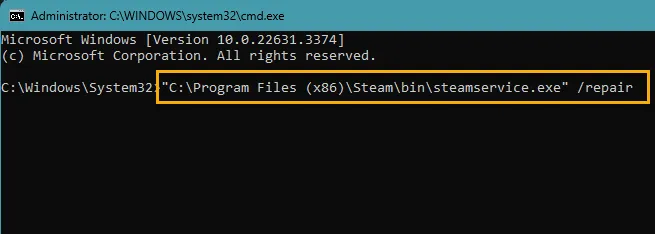
Esto debería reparar los componentes de Steam en su computadora. La próxima vez, reinicie la consola Steam con sus permisos administrativos.
Pruebe si puede ver a los amigos en la lista de amigos o no.
Solución 4: borre el directorio ClientUI
La corrupción en la carpeta ClientUI puede causar este problema. Entonces, limpia la carpeta ClientUI.
Paso 1: en la pestaña Explorar archivos, abre esto:
C:\Program Files (x86)\Steam\
Paso 2: debes encontrar allí la carpeta “ clientui ”.
Paso 3: selecciónelo y haga clic en el botón » Eliminar » en el teclado para eliminarlo de su dispositivo.
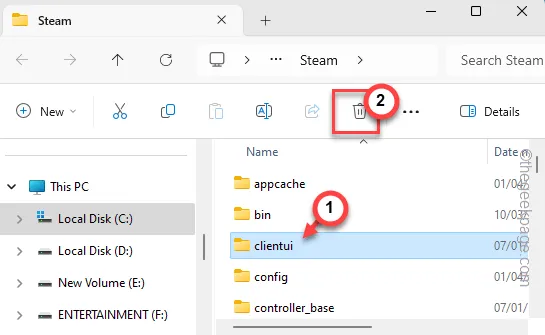
A continuación, reinicie la consola Steam en su dispositivo con derechos administrativos.
Solución 5: cerrar sesión en Steam e iniciar sesión
Aunque esta es una solución básica, cerrar sesión en la cuenta de Steam e iniciar sesión puede solucionar el problema de la lista de amigos en blanco.
Paso 1: en la aplicación Steam, toca la cuenta Steam .
Paso 2: haga clic en el elemento » Cerrar sesión en la cuenta » del menú desplegable.
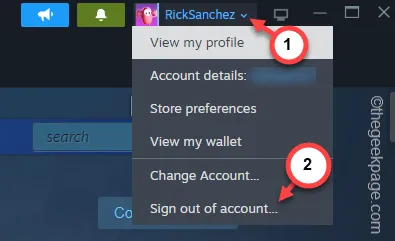
Paso 3: haga clic en el botón » Confirmar » en la siguiente pantalla.
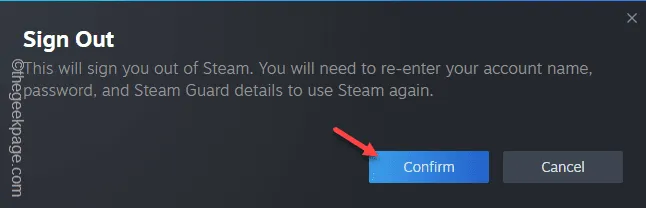
Esto cerrará tu sesión de la aplicación Steam.
Paso 4: en unos segundos, debería cargarse la página predeterminada de Steam.
Paso 5: a continuación, utilice sus credenciales de Steam para iniciar sesión.
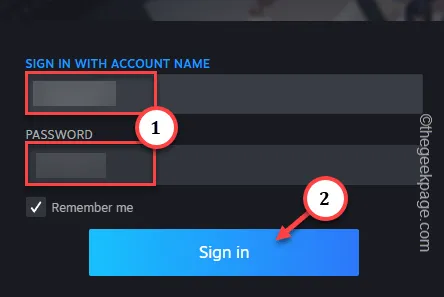
Es posible que algunos usuarios tengan habilitada la protección de Steam. En ese caso, debe verificar su identidad al iniciar sesión.
Una vez que haya iniciado sesión, pruebe la lista de amigos.
Solución 6: eliminar el directorio Steam HTMLCache
Elimine la carpeta HTMLCache del directorio Steam de su dispositivo.
Paso 1: abre un cuadro de diálogo Ejecutar.
Paso 2: pega esto y haz clic en » Aceptar «.
C:\Users\%username%\AppData\Local
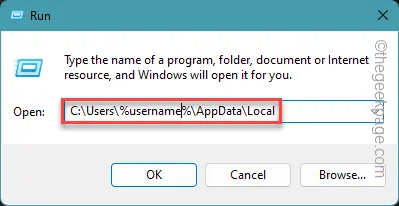
Paso 3: busque y abra la carpeta » Steam «.

Paso 4 : esta carpeta contiene otra carpeta llamada » HTMLCache «.
Paso 5: selecciónelo y use el ícono de la papelera para eliminar la carpeta.
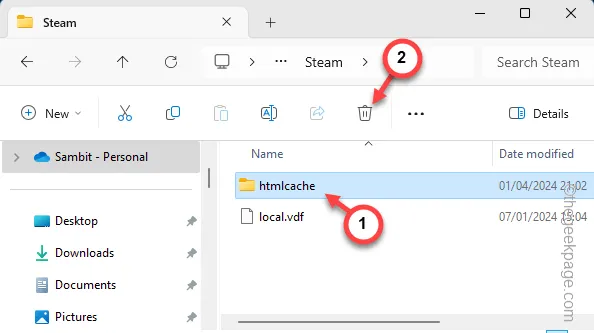
Ahora, si reinicias la aplicación Steam, verás a tus amigos en la sección Amigos .
1. Si no puedes encontrar un grupo particular de amigos en Steam, puede haber dos razones:
a. Se han enviado demasiadas solicitudes de invitación.
b. Es posible que hayan bloqueado tu cuenta de Steam.
2. Steam en la web tiene la misma interfaz de usuario que la de escritorio. Abra Steam y abra el menú de tres barras. Luego, ve por este camino –
You & Friends > Friends
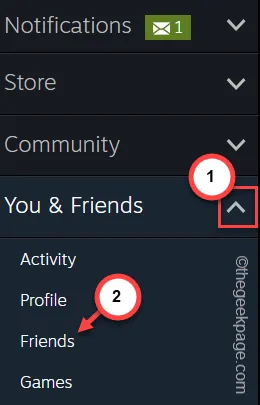
Puedes ver a todos tus amigos en esta página.
Si puedes verlos aquí pero no en la aplicación Steam, hay algún problema con la aplicación. Desinstalar y reinstalar Steam puede resultar útil.



Deja una respuesta